Windows 10에서 오른쪽 클릭이 작동하지 않는 문제 수정
게시 됨: 2018-03-23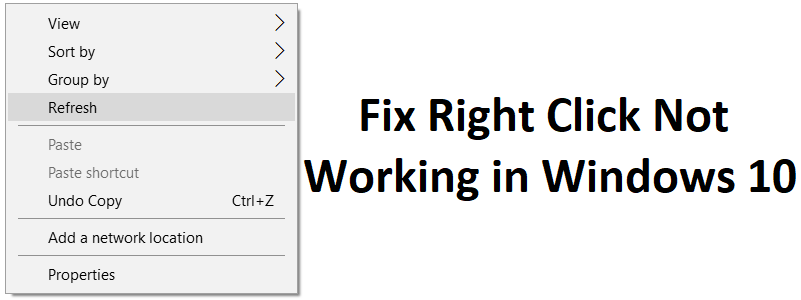
Windows 10에서 오른쪽 클릭이 작동하지 않는 문제 수정: 최근에 Windows 10으로 업그레이드했거나 Windows를 최신 빌드로 업데이트한 경우 오른쪽 클릭이 전혀 작동하지 않는 이 문제에 직면했을 가능성이 있습니다. 기본적으로 아무 일도 일어나지 않으면 오른쪽 클릭 컨텍스트 메뉴가 나타나지 않습니다. 파일이나 폴더를 마우스 오른쪽 버튼으로 클릭하는 것을 사용할 수 없습니다. 일부 사용자는 또한 전체 화면을 마우스 오른쪽 버튼으로 클릭하면 빈 화면이 되고 폴더가 닫히고 모든 아이콘이 화면 왼쪽 상단에 자동으로 정렬된다고 보고했습니다.
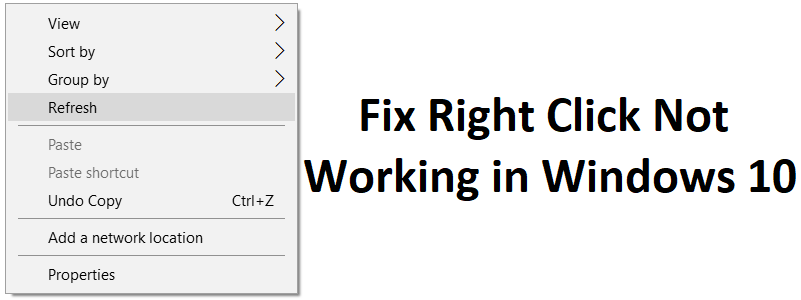
이제 일부 사용자는 "이 PC" 또는 휴지통을 마우스 오른쪽 버튼으로 클릭할 수만 있다고 보고했습니다. 주요 문제는 Windows Shell Extension 인 것 같습니다. 때때로 타사 확장이 손상되어 오른쪽 클릭이 작동하지 않는 문제를 일으킬 수 있습니다. 그러나 문제는 오래되거나 호환되지 않는 그래픽 카드 드라이버, 손상된 시스템 파일, 손상된 레지스트리 파일, 바이러스 또는 맬웨어 등으로 인해 발생할 수 있으므로 이에 국한되지 않습니다. 따라서 시간을 낭비하지 않고 오른쪽 클릭이 작동하지 않는 문제를 해결하는 방법을 살펴보겠습니다. 아래 나열된 가이드의 도움으로 Windows 10.
내용물
- Windows 10에서 오른쪽 클릭이 작동하지 않는 문제 수정
- 방법 1: SFC 및 DISM 실행
- 방법 2: 태블릿 모드 끄기
- 방법 3: ShellExView를 사용하여 문제가 있는 확장 비활성화
- 방법 4: 디스플레이 드라이버 업데이트
- 방법 5: CCleaner 및 Malwarebytes 실행
- 방법 6: 터치패드가 작동하는지 확인
- 방법 7: 터치패드 활성화
- 방법 8: 터치패드/마우스 드라이버 업데이트
- 방법 9: 마우스 드라이버 재설치
- 방법 10: 시스템 복원 실행
Windows 10에서 오른쪽 클릭이 작동하지 않는 문제 수정
문제가 발생하는 경우에 대비하여 복원 지점을 만드십시오.
방법 1: SFC 및 DISM 실행
1. Windows 키 + X를 누른 다음 명령 프롬프트(관리자)를 클릭합니다.
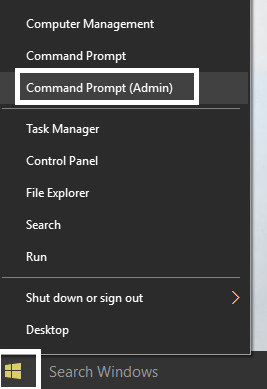
2. 이제 cmd에 다음을 입력하고 Enter 키를 누릅니다.
SFC /scannow sfc /scannow /offbootdir=c:\ /offwindir=c:\windows (위에서 실패하면 이것을 시도하십시오)
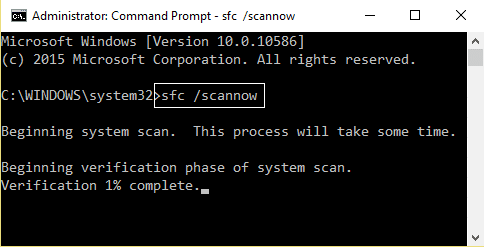
3. 위의 프로세스가 완료될 때까지 기다렸다가 완료되면 PC를 다시 시작합니다.
4. 다시 cmd를 열고 다음 명령을 입력하고 각 명령 다음에 Enter 키를 누릅니다.
a) Dism /Online /Cleanup-Image /CheckHealth b) Dism /Online /Cleanup-Image /ScanHealth c) Dism /Online /Cleanup-Image /RestoreHealth
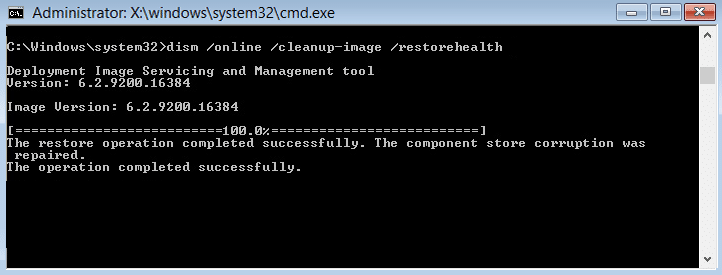
5. DISM 명령을 실행하고 완료될 때까지 기다립니다.
6. 위의 명령이 작동하지 않으면 다음을 시도하십시오.
Dism /Image:C:\offline /Cleanup-Image /RestoreHealth /Source:c:\test\mount\windows Dism /Online /Cleanup-Image /RestoreHealth /Source:c:\test\mount\windows /LimitAccess
참고: C:\RepairSource\Windows를 복구 소스(Windows 설치 또는 복구 디스크)의 위치로 바꾸십시오.
7. PC를 재부팅하여 변경 사항을 저장 하고 Windows 10에서 오른쪽 클릭이 작동하지 않는 문제를 해결할 수 있는지 확인합니다.
방법 2: 태블릿 모드 끄기
1. Windows 키 + I을 눌러 설정을 연 다음 시스템을 클릭합니다.
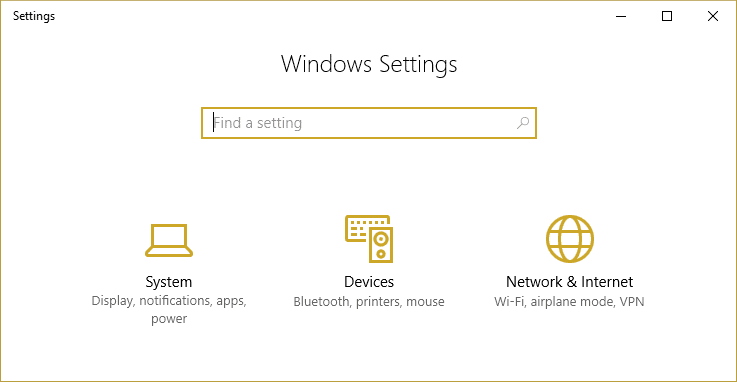
2. 왼쪽 메뉴에서 태블릿 모드를 클릭합니다.
3. 이제 " 로그인할 때 " 드롭다운에서 " 데스크톱 모드 사용 " 을 선택합니다 .
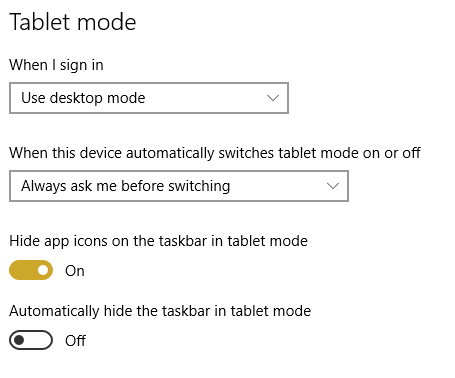
4. PC를 재부팅하여 변경 사항을 저장합니다.
방법 3: ShellExView를 사용하여 문제가 있는 확장 비활성화
타사 셸 확장이 많은 상황에 맞는 메뉴가 있는 경우 그 중 하나가 손상되어 오른쪽 클릭이 작동하지 않는 문제가 발생할 수 있습니다. 또한 많은 셸 확장이 함께 지연을 일으킬 수 있으므로 불필요한 셸 확장을 모두 비활성화해야 합니다.
1. 여기에서 프로그램을 다운로드한 다음 마우스 오른쪽 버튼을 클릭 하고 관리자 권한으로 실행을 선택합니다(설치할 필요 없음).
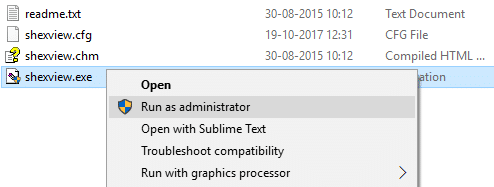
2. 메뉴에서 옵션 을 클릭한 다음 확장 유형별 필터링 을 클릭하고 상황에 맞는 메뉴를 선택합니다.
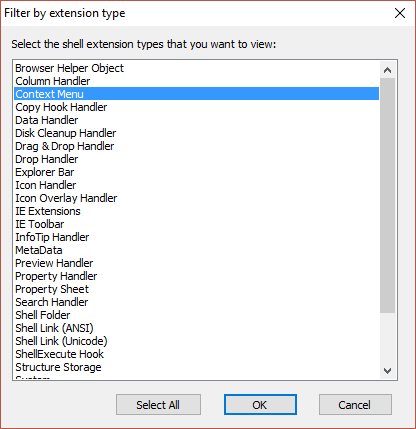
3. 다음 화면에 항목 목록이 표시되며, 그 아래에 분홍색 배경 으로 표시된 항목이 타사 소프트웨어에 의해 설치됩니다.
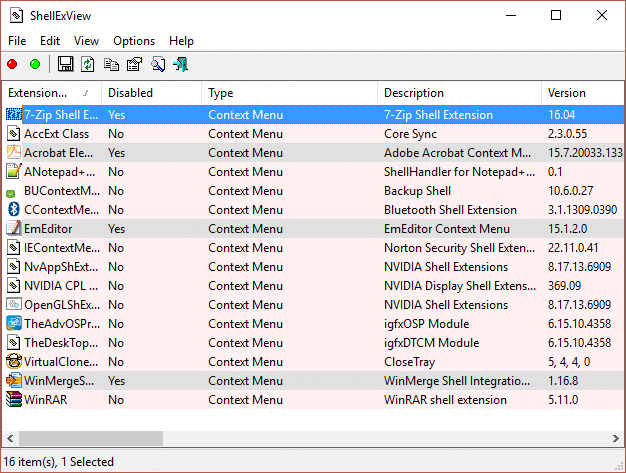
4. CTRL 키 를 누른 상태에서 분홍색 배경으로 표시된 위의 항목을 모두 선택한 다음 왼쪽 상단 모서리 에 있는 빨간색 버튼 을 클릭하여 비활성화합니다.
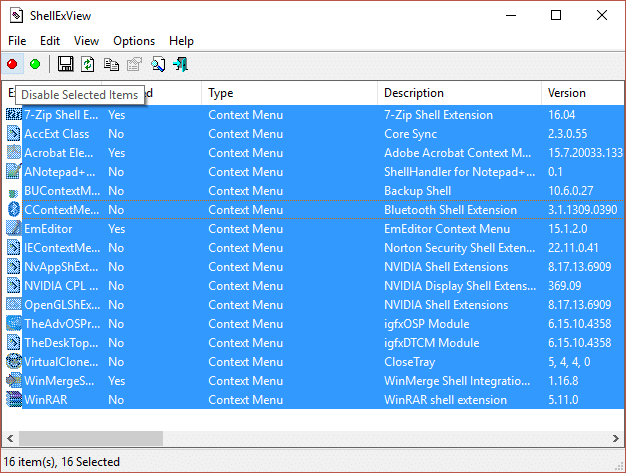
5. PC를 재부팅하여 변경 사항을 저장 하고 Windows 10에서 오른쪽 클릭이 작동하지 않는 문제를 해결할 수 있는지 확인하십시오.
6. 문제가 해결되면 분명히 셸 확장 중 하나에 의해 발생한 것이며 어느 것이 범인인지 알아보려면 문제가 다시 발생할 때까지 확장을 하나씩 활성화하기만 하면 됩니다.
7. 특정 확장 기능을 비활성화 한 다음 관련 소프트웨어를 제거하기만 하면 됩니다.
8. PC를 재부팅하여 변경 사항을 저장합니다.
방법 4: 디스플레이 드라이버 업데이트
1. Windows 키 + R을 누른 다음 " devmgmt.msc "(따옴표 제외)를 입력하고 Enter 키를 눌러 장치 관리자를 엽니다.
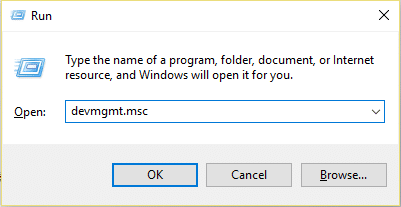
2. 그런 다음 디스플레이 어댑터 를 확장하고 Nvidia 그래픽 카드를 마우스 오른쪽 버튼으로 클릭하고 활성화를 선택합니다.
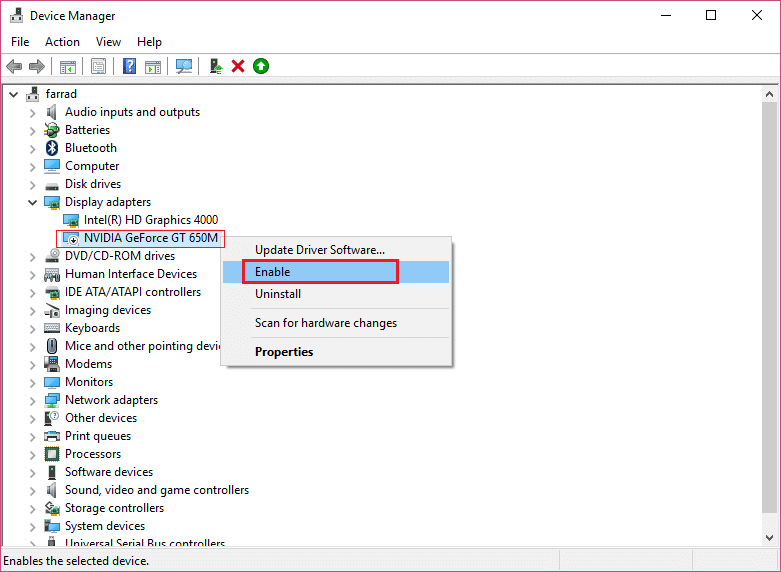
3.이 작업을 다시 수행했으면 그래픽 카드를 마우스 오른쪽 버튼으로 클릭하고 " 드라이버 소프트웨어 업데이트"를 선택합니다. "
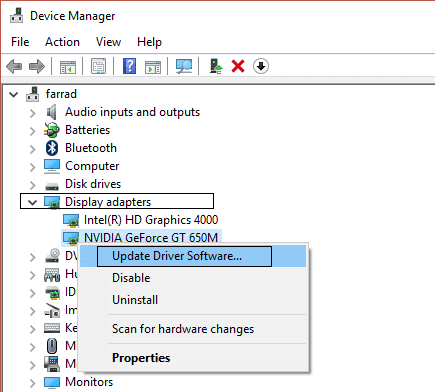
4. " 업데이트된 드라이버 소프트웨어 자동 검색 "을 선택하고 프로세스를 마칩니다.
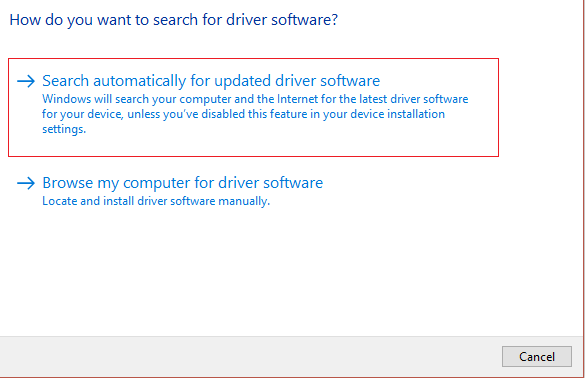

5. 위의 단계로 문제를 해결할 수 있으면 매우 좋고, 그렇지 않은 경우 계속하십시오.
6. " 드라이버 소프트웨어 업데이트 "를 다시 선택하지만 이번에는 다음 화면에서 " 내 컴퓨터에서 드라이버 소프트웨어 찾아보기"를 선택합니다. "
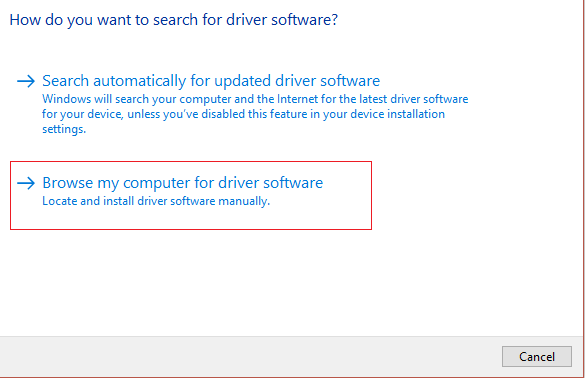
7. 이제 " 내 컴퓨터의 장치 드라이버 목록에서 직접 선택"을 선택합니다.
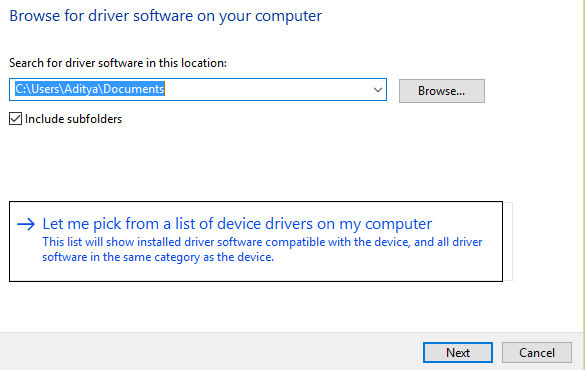
8. 마지막으로 Nvidia 그래픽 카드 목록에서 호환되는 드라이버를 선택하고 다음을 클릭합니다.
9.위의 프로세스가 완료되면 PC를 다시 시작하여 변경 사항을 저장합니다. 그래픽 카드를 업데이트한 후 Windows 10에서 오른쪽 클릭이 작동하지 않는 문제를 해결할 수 있습니다.
방법 5: CCleaner 및 Malwarebytes 실행
1. CCleaner & Malwarebytes를 다운로드하여 설치합니다.
2. Malwarebytes를 실행하고 시스템에서 유해한 파일을 검사하도록 합니다.
3. 멀웨어가 발견되면 자동으로 제거합니다.
4. 이제 CCleaner 를 실행하고 "Cleaner" 섹션의 Windows 탭에서 청소할 다음 선택 항목을 확인하는 것이 좋습니다.
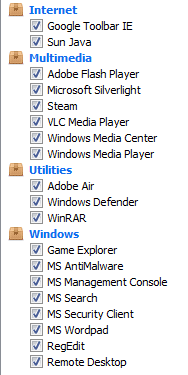
5.적절한 점을 확인했으면 Run Cleaner 를 클릭하고 CCleaner가 과정을 실행하도록 하십시오.
6. 시스템을 청소하려면 레지스트리 탭을 선택하고 다음이 선택되어 있는지 확인하십시오.
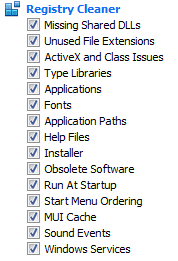
7. 문제 스캔을 선택하고 CCleaner가 스캔하도록 허용한 다음 선택한 문제 수정을 클릭합니다.
8. CCleaner가 " 레지스트리에 대한 변경 사항을 백업하시겠습니까? " 예를 선택합니다.
9.백업이 완료되면 선택한 문제 모두 수정을 선택합니다.
10.PC를 다시 시작하여 변경 사항을 저장합니다.
방법 6: 터치패드가 작동하는지 확인
때때로 이 문제는 터치패드가 비활성화되어 발생할 수 있으며 이는 실수로 발생할 수 있으므로 여기에서는 그렇지 않은지 항상 확인하는 것이 좋습니다. 랩톱마다 터치패드를 활성화/비활성화하는 조합이 다릅니다. 예를 들어 Dell 랩톱에서 조합은 Fn + F3이고 Lenovo에서는 Fn + F8 등입니다.
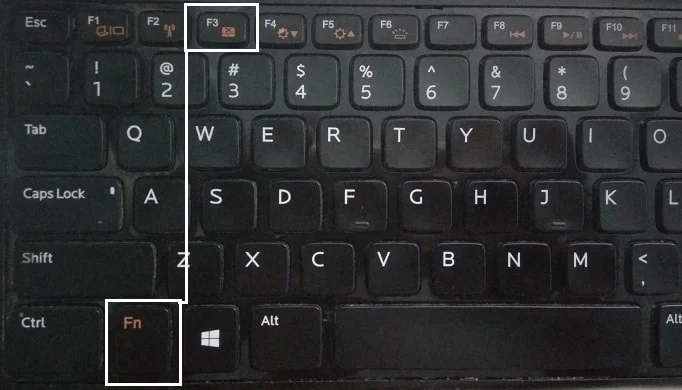
터치패드가 작동하지 않는 문제는 BIOS에서 터치패드를 비활성화할 수 있기 때문에 때때로 발생할 수 있습니다. 이 문제를 해결하려면 BIOS에서 터치패드를 활성화해야 합니다. Windows를 부팅하고 부팅 화면이 나타나면 F2 키 또는 F8 또는 DEL을 누르십시오.
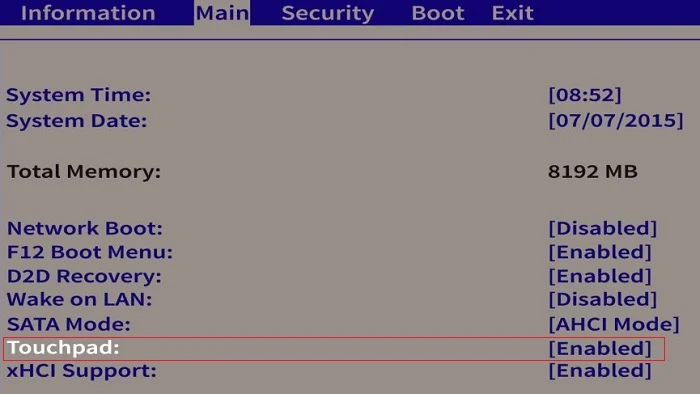
방법 7: 터치패드 활성화
1. Windows 키 + I를 누른 다음 장치를 선택합니다.
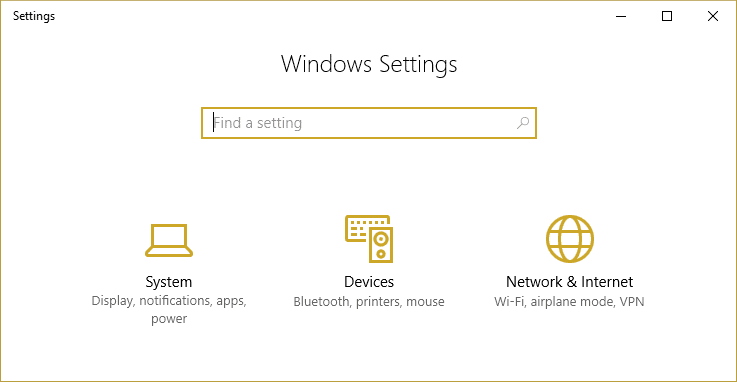
2. 왼쪽 메뉴에서 마우스 및 터치패드를 선택한 다음 추가 마우스 옵션을 클릭합니다.
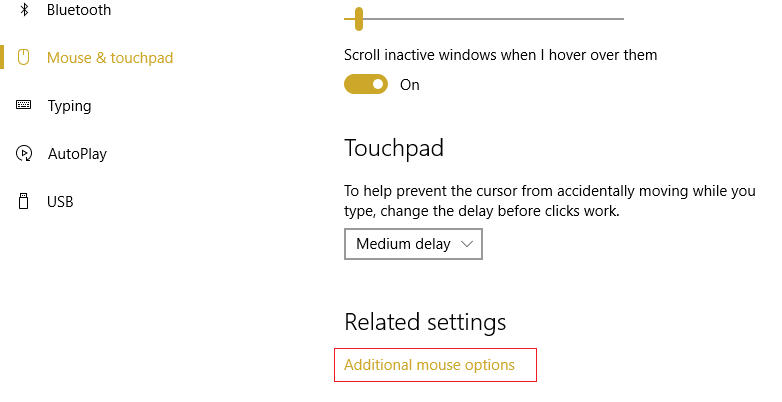
3. 이제 마우스 속성 창의 마지막 탭으로 전환하고 이 탭의 이름은 장치 설정, Synaptics 또는 ELAN 등과 같은 제조업체에 따라 다릅니다.
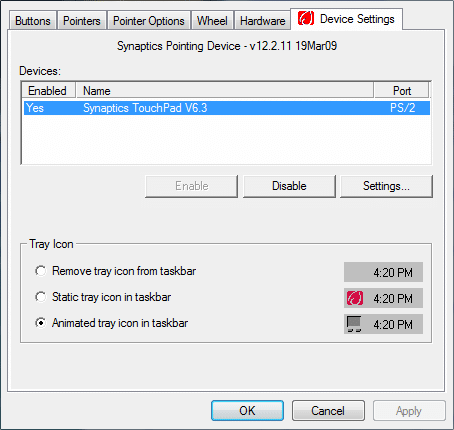
4. 그런 다음 장치를 클릭한 다음 " 활성화. "
5. PC를 재부팅하여 변경 사항을 저장합니다.
이렇게 하면 Windows 10에서 오른쪽 클릭이 작동하지 않는 문제가 해결 되지만 터치패드 문제가 계속 발생하면 다음 방법을 계속 진행하세요.
방법 8: 터치패드/마우스 드라이버 업데이트
1. Windows 키 + X를 누른 다음 장치 관리자를 선택합니다.
2. 마우스 및 기타 포인팅 장치를 확장합니다.
3. Dell Touchpad의 경우 마우스 장치 를 선택하고 Enter 키를 눌러 속성 창을 엽니다.
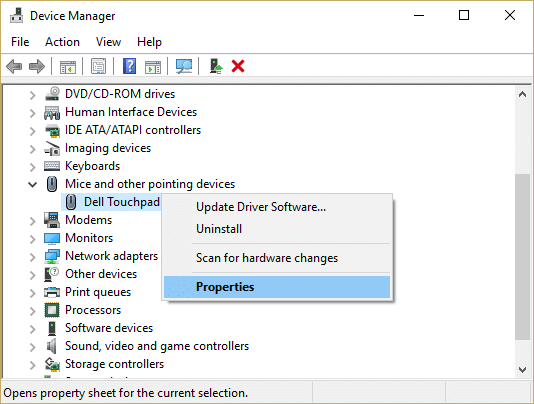
4. 드라이버 탭 으로 전환하고 드라이버 업데이트를 클릭합니다.
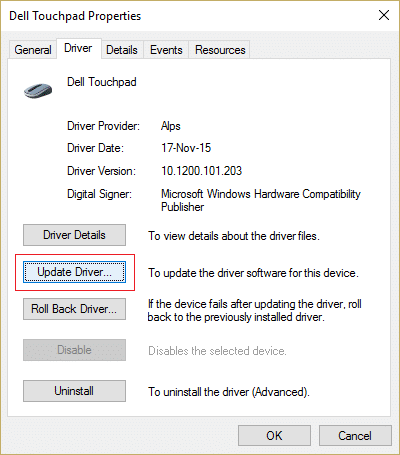
5.이제 내 컴퓨터에서 드라이버 소프트웨어 찾아보기를 선택합니다.
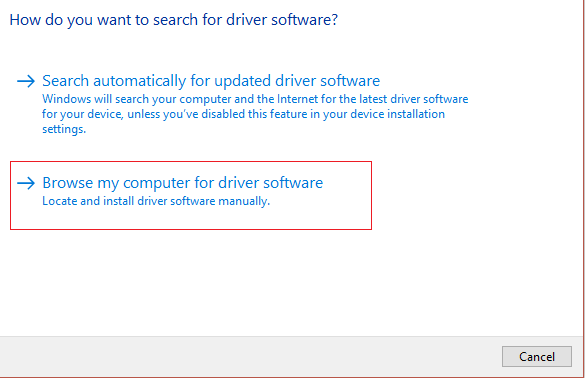
6. 그런 다음 내 컴퓨터의 장치 드라이버 목록에서 직접 선택을 선택합니다.
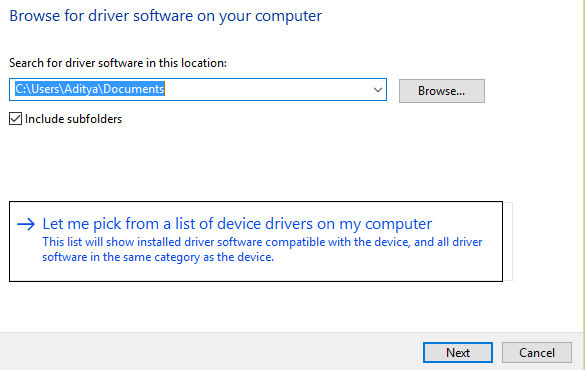
7. 목록에서 PS/2 호환 마우스 를 선택하고 다음을 클릭합니다.
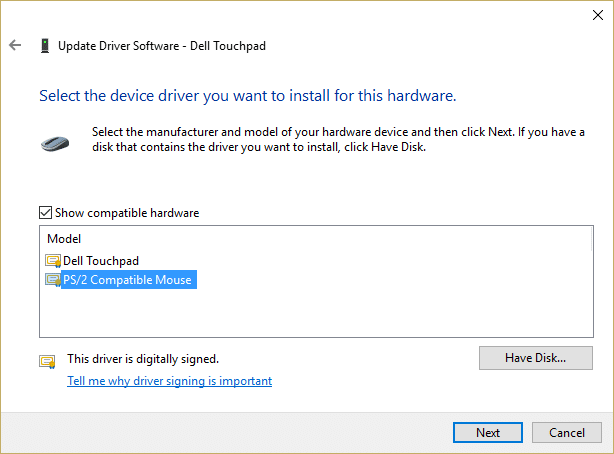
8.드라이버를 설치한 후 PC를 다시 시작하여 변경 사항을 저장합니다.
방법 9: 마우스 드라이버 재설치
1. Windows 검색에 control을 입력한 다음 검색 결과에서 제어판을 클릭합니다.
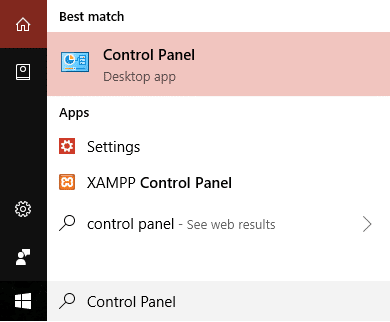
2. 장치 관리자 창에서 마우스 및 기타 포인팅 장치를 확장합니다.
3. 마우스/터치패드 장치를 마우스 오른쪽 버튼으로 클릭한 다음 제거를 선택합니다.
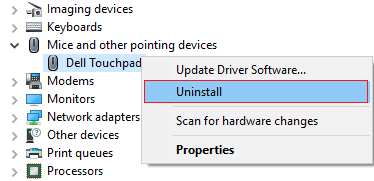
4. 확인을 묻는 메시지가 나타나면 예를 선택합니다.
5. PC를 재부팅하여 변경 사항을 저장합니다.
6.Windows가 자동으로 마우스의 기본 드라이버를 설치하고 Windows 10에서 오른쪽 클릭이 작동하지 않는 문제를 수정합니다.
방법 10: 시스템 복원 실행
시스템 복원은 항상 오류 해결을 위해 작동하므로 시스템 복원은 이 오류를 수정하는 데 확실히 도움이 될 수 있습니다. 따라서 Windows 10에서 오른쪽 클릭이 작동하지 않는 문제를 해결하기 위해 시스템 복원을 실행하는 데 시간을 낭비하지 마십시오.
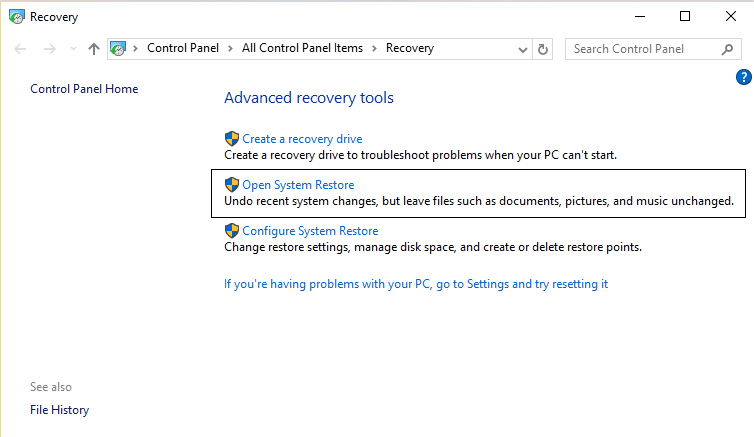
추천:
- 레지스트리를 통해 검색할 때 Regedit.exe 충돌 수정
- Windows 10에서 숫자 키패드가 작동하지 않는 문제 수정
- CD/DVD 드라이브에서 디스크를 읽을 수 없는 문제를 해결하는 방법
- 수정 레지스트리 편집기가 작동을 멈췄습니다
Windows 10에서 오른쪽 클릭이 작동하지 않는 문제를 성공적으로 수정 했지만 이 게시물과 관련하여 질문이 있는 경우 댓글 섹션에서 자유롭게 질문하세요.
